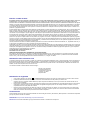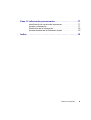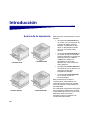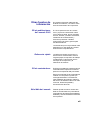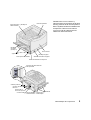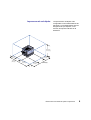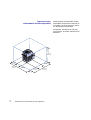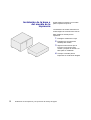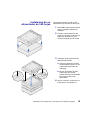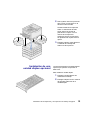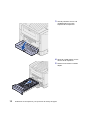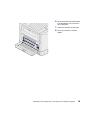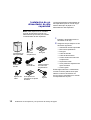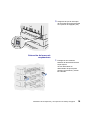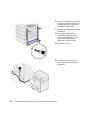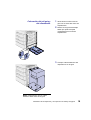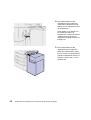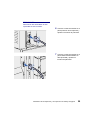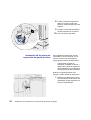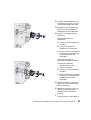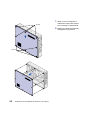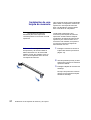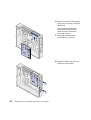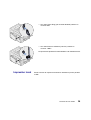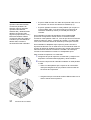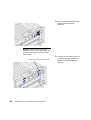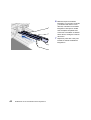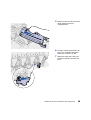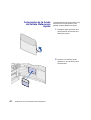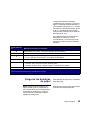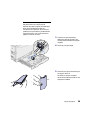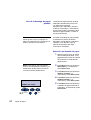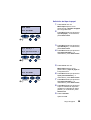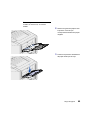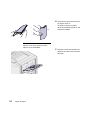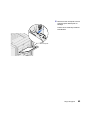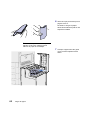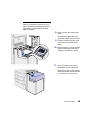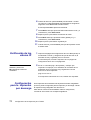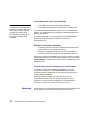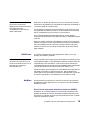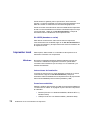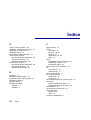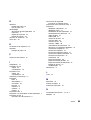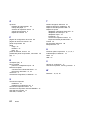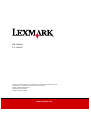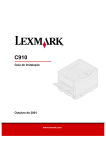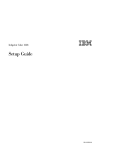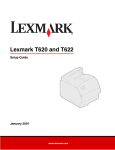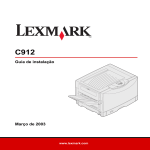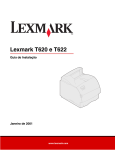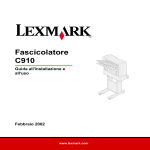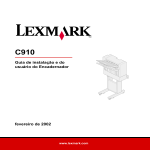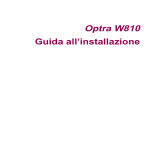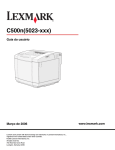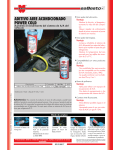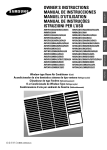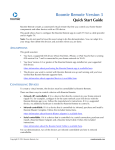Download Guía de instalación
Transcript
C910 Guía de instalación Octubre de 2001 www.lexmark.com Edición: octubre de 2001 El siguiente párrafo no tiene vigencia en aquellos países en los que estas disposiciones entren en conflicto con las leyes locales: LEXMARK INTERNATIONAL, INC. PROPORCIONA ESTA PUBLICACIÓN “TAL COMO ESTÁ” SIN GARANTÍA DE NINGÚN TIPO, NI EXPRESA NI IMPLÍCITA, INCLUIDA PERO NO LIMITADA A LAS GARANTÍAS IMPLÍCITAS DE COMERCIALIDAD O DE APTITUD PARA UN PROPÓSITO ESPECÍFICO. En algunos estados no se permite la renuncia de garantías implícitas o explícitas en determinadas transacciones, por lo que puede que esta declaración no se aplique. La presente publicación puede incluir imprecisiones técnicas o errores tipográficos. De forma periódica, se realizan modificaciones en la información aquí contenida; dichas modificaciones se incorporarán en ediciones posteriores. En cualquier momento se pueden realizar mejoras o cambios en los productos o programas descritos. Si desea realizar algún comentario sobre esta publicación, puede dirigirse a Lexmark International, Inc., Department F95 / 032-2, 740 West New Circle Road, Lexington, Kentucky 40550, EE.UU. En el Reino Unido e Irlanda, envíelos a Lexmark International Ltd., Marketing and Services Department, Westhorpe House, Westhorpe, Marlow Bucks SL7 3RQ. Lexmark puede utilizar o distribuir cualquier información que suministre de la forma que crea conveniente sin que ello implique ninguna obligación. Puede adquirir copias adicionales de las publicaciones relacionadas con este producto llamando al 1-800-553.9727. En el Reino Unido e Irlanda, llame al 0628-481500. En los demás países, póngase en contacto con el establecimiento de venta. Las referencias en esta publicación a productos, programas o servicios no implican que el fabricante pretenda ponerlos a disposición en todos los países en los que opera. Cualquier referencia a un producto, un programa o un servicio no implica que sólo se deba utilizar dicho producto, programa o servicio. En su lugar, se puede utilizar cualquier producto, programa o servicio de funcionalidad equivalente que no infrinja ningún derecho de propiedad intelectual existente. Es responsabilidad del usuario la evaluación y verificación de funcionamiento junto con otros productos, programas o servicios, a excepción de los designados expresamente por el fabricante. Lexmark, el diseño de Lexmark con diamante, MarkNet y MarkVision son marcas comerciales de Lexmark International, Inc., registradas en EE.UU. y/o en otros países. ImageQuick es una marca comercial de Lexmark International, Inc. PostScript® es una marca comercial registrada de Adobe Systems Incorporated. PostScript 3 es la denominación de Adobe Systems de un conjunto de comandos (lenguaje) y funciones de impresora incluido en sus productos de software. Esta impresora está diseñada para ser compatible con el lenguaje PostScript 3. Esto significa que la impresora reconoce los comandos PostScript 3 utilizados en distintos programas de aplicación y que la impresora emula las funciones correspondientes a los comandos. © Copyright 2001 Lexmark International, Inc. Reservados todos los derechos. DERECHOS RESTRINGIDOS DEL GOBIERNO DE LOS ESTADOS UNIDOS Este software y documentación se suministran con DERECHOS RESTRINGIDOS. El uso, copia o divulgación por el gobierno está sujeto a ciertas restricciones tal como se expresa en el apartado (c)(1)(ii) de la cláusula sobre los derechos de datos técnicos y software de ordenador del DFARS 252.227-7013 y a las normas aplicables del FAR: Lexmark International, Inc., Lexington, KY 40550. Información sobre emisiones FCC La impresora Lexmark C910 se ha probado y cumple con los límites de los dispositivos digitales de Clase A, según el apartado 15 de la normativa FCC. El funcionamiento está sujeto a las dos condiciones siguientes: (1) este dispositivo no puede causar interferencias perjudiciales y (2) este dispositivo debe aceptar cualquier interferencia recibida, incluidas aquellas interferencias que puedan causar un funcionamiento no deseado. Para obtener más detalles, consulte el CD depublicaciones de Lexmark C910. Las cuestiones relativas a esta declaración se deben dirigir a: Director of Lab Operations Lexmark International, Inc. 740 West New Circle Road Lexington, KY 40550 (859) 232-3000 Información de seguridad • • • • • Si su producto NO tiene este símbolo, , es IMPRESCINDIBLE conectarlo a una toma de corriente eléctrica con toma de tierra correcta. El cable de alimentación deberá conectarse a una toma de corriente situada cerca del producto y de fácil acceso. Cualquier servicio o reparación deberá realizarse por parte del personal cualificado, a menos que se trate de las averías descritas en las instrucciones de utilización. Este producto se ha diseñado, verificado y aprobado para cumplir los más estrictos estándares de seguridad global usando los componentes específicos de Lexmark. Puede que las características de seguridad de algunas piezas no sean siempre evidentes. Lexmark no se hace responsable del uso de otras piezas de recambio. Durante el proceso de impresión que utiliza este producto, el medio de impresión se calienta y el calor puede provocar que el medio emita gases. Para evitar emisiones peligrosas, el usuario deberá comprender y seguir lo expuesto en la sección de las instrucciones de utilización donde se describen las directrices para seleccionar el medio de impresión. Convenciones Puede resultarle útil reconocer las convenciones utilizadas en este manual (precauciones y advertencias). Éstas aparecen en la columna de la izquierda para que se puedan consultar con facilidad. PRECAUCIÓN: una precaución identifica algo que podría causarle daño. Advertencia: una advertencia identifica algo que podría dañar el software o el hardware de la impresora. Tabla de Contenidos Introducción . . . . . . . . . . . . . . . . . . . . . . . . . . . . . . . . . . . . . vi Acerca de la impresora . . . . . . . . . . . . . . . . . . . . . . . . . . . . . . vi Otras fuentes de información . . . . . . . . . . . . . . . . . . . . . . . . . vii Paso 1: Desembalaje de la impresora . . . . . . . . . . . . . . . . . 1 Paso 2: Seleccione una ubicación para la impresora . . . . 3 Cuestiones ambientales . . . . . . . . . . . . . . . . . . . . . . . . . . . . . .3 Espacio suficiente . . . . . . . . . . . . . . . . . . . . . . . . . . . . . . . . . . .4 Paso 3: Instalación de la impresora y las opciones de manejo de papel . . . . . . . . . . . . . . . . . . . . . . . . . . . . 8 Instalación de la base o del mueble de la impresora . . . . . . . .9 Instalación de un alimentador de 550 hojas . . . . . . . . . . . . . .10 Colocación de la impresora . . . . . . . . . . . . . . . . . . . . . . . . . .11 Instalación de una unidad dúplex opcional . . . . . . . . . . . . . . .12 Instalación de un alimentador de alta capacidad . . . . . . . . . .15 Colocación de las etiquetas de la bandeja de papel . . . . . . .23 Paso 4: Instalación de las tarjetas de memoria y de opción . . . . . . . . . . . . . . . . . . . . . . . . . . . . . . . 24 Extracción de la cubierta de acceso a la placa del sistema . .24 Instalación de una tarjeta de memoria . . . . . . . . . . . . . . . . . .27 Instalación de una tarjeta de firmware . . . . . . . . . . . . . . . . . .28 Instalación de un disco duro . . . . . . . . . . . . . . . . . . . . . . . . . .30 Instalación de una tarjeta de opción . . . . . . . . . . . . . . . . . . . .31 Colocación de la cubierta de acceso a la placa del sistema .34 Tabla de Contenidos iii Paso 5: Conexión de los cables . . . . . . . . . . . . . . . . . . . . . 35 Impresión en red . . . . . . . . . . . . . . . . . . . . . . . . . . . . . . . . . . .35 Impresión local . . . . . . . . . . . . . . . . . . . . . . . . . . . . . . . . . . . .36 Paso 6: Instalación de los suministros de la impresora . 38 Apertura de la cubierta superior . . . . . . . . . . . . . . . . . . . . . . .38 Instalación de los reveladores fotográficos . . . . . . . . . . . . . . .41 Instalación de los cartuchos de tóner . . . . . . . . . . . . . . . . . . .44 Colocación de la funda del folleto Referencia rápida . . . . . . .47 Colocación de la plantilla adhesiva del panel del operador . .48 Cierre de la cubierta superior . . . . . . . . . . . . . . . . . . . . . . . . .49 Paso 7: Carga del papel . . . . . . . . . . . . . . . . . . . . . . . . . . . 51 Carga de las bandejas de papel . . . . . . . . . . . . . . . . . . . . . . .52 Carga del alimentador multiuso . . . . . . . . . . . . . . . . . . . . . . .59 Carga del alimentador de alta capacidad . . . . . . . . . . . . . . . .63 Paso 8: Verificación de la instalación de la impresora . . 67 Encendido de la impresora . . . . . . . . . . . . . . . . . . . . . . . . . . .67 Impresión de una página de valores de menús . . . . . . . . . . .68 Impresión de una página de configuración de la red . . . . . . .69 Paso 9: Configuración de la impresora para TCP/IP . . . . 70 Definición de la dirección IP de la impresora . . . . . . . . . . . . .70 Verificación de los valores IP . . . . . . . . . . . . . . . . . . . . . . . . .71 Configuración para la impresión por descarga . . . . . . . . . . .71 Paso 10: Instalación de los controladores de impresora . . . 72 Impresión en red . . . . . . . . . . . . . . . . . . . . . . . . . . . . . . . . . . .72 Impresión local . . . . . . . . . . . . . . . . . . . . . . . . . . . . . . . . . . . .75 iv Tabla de Contenidos Paso 11: Información para usuarios . . . . . . . . . . . . . . . . . . . . . 77 Identificación de usuarios de impresoras . . . . . . . . . . . . . . . .77 Acceso a información . . . . . . . . . . . . . . . . . . . . . . . . . . . . . . .77 Distribución de la información . . . . . . . . . . . . . . . . . . . . . . . . .78 Almacenamiento de la Referencia rápida . . . . . . . . . . . . . . . .78 Índice . . . . . . . . . . . . . . . . . . . . . . . . . . . . . . . . . . . . . . . . . . . 79 Tabla de Contenidos v Introducción Acerca de la impresora Lexmark C910 Esta impresora está disponible en cuatro modelos: • La impresora Lexmark C910 es un modelo con una resolución de CI 2400, 64 MB de memoria estándar, una bandeja de 550 hojas, un alimentador multiuso, así como conectores USB y paralelo. • La impresora Lexmark C910n es un modelo de red con 64 MB de memoria estándar, un servidor de impresión Ethernet 10BaseT/ 100BaseTx instalado, un alimentador de 550 hojas adicional, así como conectores USB y Ethernet. • La impresora Lexmark C910in es un modelo de red por Internet con una tarjeta de firmware ImageQuick instalada. • La impresora Lexmark C910dn es un modelo de red con funciones dúplex. Lexmark C910n Para personalizar la impresora Lexmark C910, puede adquirir una amplia gama de opciones de entrada como, por ejemplo, un alimentador de alta capacidad. Lexmark C910in vi Lexmark C910dn Si ha adquirido la impresora como parte de un dispositivo multifunción, consulte la documentación que se incluye con el dispositivo donde encontrará información sobre la instalación de componentes adicionales. Otras fuentes de información Si necesita información adicional tras finalizar la instalación, consulte el resto de la documentación de la impresora. CD de publicaciones de Lexmark C910 El CD de publicaciones de Lexmark C910 proporciona información sobre cómo cargar el papel, borrar mensajes de error, solicitar y sustituir suministros, instalar kits de mantenimiento y solucionar problemas. También proporciona información general para los administradores. La información que incluye también está disponible en el sitio Web de Lexmark: www.lexmark.com/publications. Referencia rápida La Referencia rápida proporciona un fácil acceso a la información sobre la carga de papel, la impresión de trabajos confidenciales, la descripción de los mensajes de la impresora y la eliminación de atascos. CD de controladores El CD de controladores contiene todos los controladores de impresora necesarios para tener la impresora lista para usarla. Según la versión del CD de controladores incluido con la impresora, puede que contenga MarkVision™ Professional, otras utilidades de impresión, teléfonos del servicio de asistencia técnica en todo el mundo, fuentes de pantalla y documentación adicional. Sitio Web de Lexmark También puede acceder a nuestro sitio Web en www.lexmark.com para obtener controladores de impresora actualizados, utilidades y más documentación referente a la impresora. vii Paso 1: Desembalaje de la impresora PRECAUCIÓN: la impresora pesa 69,9 kg (154 lb) y hacen falta al menos cuatro personas para levantarla con seguridad. Siempre que la mueva o levante, asegúrese de que hay suficientes personas para ayudarle. Utilice las agarraderas del lateral de la impresora para levantarla. Nota: deje la impresora en la caja hasta que vaya a instalar las opciones de memoria o colocarla en su ubicación. Impresora Cable de alimentación CD de controladores CD de publicaciones Cartuchos de tóner Reveladores fotográficos Referencia rápida y funda Guía de instalación 1 Desembalaje de la impresora Extraiga todos los elementos de la caja excepto la impresora. Asegúrese de que dispone de los elementos siguientes: • Impresora • Cable de alimentación • Cuatro cartuchos de tóner • Cuatro reveladores fotográficos • Guía de instalación • CD de publicaciones de Lexmark C910 • Referencia rápida y funda • CD de controladores Si falta algún elemento o está dañado, consulte el CD de publicaciones para obtener el número de teléfono del servicio técnico designado por Lexmark correspondiente a su país. No tire la caja ni los materiales de embalaje por si necesita volver a embalar la impresora. Panel del operador Cubierta superior y bandeja de salida estándar Familiarícese con los nombres y ubicaciones de los elementos de la parte frontal y posterior de la nueva impresora. Esto le ayudará durante la instalación de la impresora. Tanto en este manual como en el CD de publicaciones se utilizan los mismos términos. Bandeja de salida (bandeja 1) Puerta frontal Agarraderas Bandeja de papel Interruptor de encendido Selector de tamaño del papel Pestillo de liberación de la puerta Conector del alimentador de alta capacidad Cubierta posterior Conector paralelo o Ethernet Cubierta de la ranura de opciones Conector USB Zócalo del cable Cubierta de la Agarraderas de alimentación unidad dúplex Desembalaje de la impresora 2 Paso 2: Seleccione una ubicación para la impresora La selección de la ubicación correcta de la nueva impresora Lexmark C910 es vital para asegurar que le ofrecerá la calidad de servicio que espera de ella. Tenga en cuenta los siguientes factores al seleccionar un lugar para instalar la impresora: Cuestiones ambientales Nota: la ventilación adecuada es importante si va a imprimir un alto volumen de materiales o si la impresora se va a utilizar continuamente. 3 Seleccione una ubicación para la impresora • El tipo de entorno necesario para un rendimiento óptimo de la impresora • El espacio que necesitarán la impresora y sus opciones Cuando elija un lugar para instalar la impresora, busque: • Una superficie firme y nivelada • Un área: — Que tenga buena ventilación — Que esté limpia, seca y sin polvo — Que esté alejada de la luz directa del sol — Que no esté sometida a temperaturas o humedad extremas o fluctuantes — Que esté alejada de corrientes de aire directas que procedan de calefactores, equipos de aire acondicionado o ventiladores Espacio suficiente Cuando elija un lugar para instalar la impresora, asegúrese de dejar suficiente espacio para la impresora y las opciones que haya adquirido. También es importante dejar suficiente espacio alrededor de la impresora para que haya una ventilación adecuada. Impresora base Cuando seleccione una ubicación para la impresora, asegúrese de que dispone, como mínimo, del espacio indicado en la ilustración de la izquierda. 734,9 mm (29 pulg.) 126,7 mm (5 in.) 1419,2mm (56 pulg.) 152,1 mm (6 pulg.) 660 mm (26 pulg.) 329,5 mm (13 pulg.) 1.178,4 mm (46,5 pulg.) Seleccione una ubicación para la impresora 4 Impresoras de red e Internet 869,2 mm (34,3 pulg.) 126,7 mm (5 pulg.) 1419,2 mm (56 pulg.) 5 152,1 mm (6 pulg.) 660 mm (26 pulg.) 329,5 mm (13 pulg.) 1178.4 mm (45.5 pulg.) Seleccione una ubicación para la impresora Los modelos de red e Internet están configurados con dos alimentadores de 550 hojas. Asegúrese de que dispone, como mínimo, del espacio indicado en la ilustración. Impresoras de red dúplex La impresora de red dúplex está configurada con dos alimentadores de 500 hojas y una unidad dúplex interna. Asegúrese de que dispone, como mínimo, del espacio indicado en la ilustración. 869,2 mm (34,3 pulg.) 126,7 mm (5 pulg.) 1419,2 mm (56 pulg.) 329,5 mm (13 pulg.) 660 mm (26 pulg.) 329,5 mm (13 pulg.) 1.355,8 mm (53,5 pulg.) Seleccione una ubicación para la impresora 6 Impresora con alimentador de alta capacidad Puede agregar un alimentador de alta capacidad a la impresora si dispone de un mueble o un soporte para la misma con alimentadores opcionales. Al agregarlo, asegúrese de que deja, como mínimo, el espacio indicado en la ilustración. 1.110 mm (43,8 pulg.) 126,7 mm (5 pulg.) 1419,2mm (56 pulg.) 762 mm (30 pulg.) 660 mm (26 pulg.) 329,5 mm (13 pulg.) 7 1784,1 mm (70,4 pulg.) Seleccione una ubicación para la impresora Paso 3: Instalación de la impresora y las opciones de manejo de papel Nota: asegúrese de que instala los elementos en el orden de la tabla. Utilice la tabla siguiente para localizar las instrucciones que necesita para instalar la impresora y las opciones de manejo del papel que haya adquirido. Tema Vaya a la página... Instalación de la base o del mueble de la impresora 9 Instalación de un alimentador de 550 hojas 10 Colocación de la impresora 11 Instalación de una unidad dúplex opcional 12 Instalación de un alimentador de alta capacidad 15 Instalación de la impresora y las opciones de manejo de papel 8 Instalación de la base o del mueble de la impresora Puede adquirir una base o un mueble para la impresora opcional. La instalación de ambos elementos se realiza según las mismas instrucciones. Para instalar el mueble para la impresora: 9 1 2 Extraiga el mueble de la caja. 3 Siga las instrucciones que se incluyen con la opción para montar o preparar el mueble o la base para su instalación. 4 Coloque el mueble para la impresora en la ubicación elegida. Instalación de la impresora y las opciones de manejo de papel Extraiga todo el material de embalaje del mueble. Instalación de un alimentador de 550 hojas La impresora admite un total de tres alimentadores opcionales de 550 hojas. 1 Desembale el alimentador de 550 hojas y extraiga el material de embalaje. 2 Coloque el alimentador de 550 hojas en el mueble o base para la impresora opcionales o en la ubicación elegida para la misma. 3 Si dispone de alimentadores de 550 hojas adicionales: a Alinee las piezas de posición del alimentador inferior con los orificios del alimentador de 550 hojas. b Baje el alimentador de 550 hojas hasta que encaje. Asegúrese de que ha quedado bien sujeto sobre el otro alimentador. 4 Vaya a la sección “Colocación de la impresora” en la página 11. Instalación de la impresora y las opciones de manejo de papel 10 Colocación de la impresora PRECAUCIÓN: la impresora pesa 69,9 kg (154 lb) y hacen falta al menos cuatro personas para levantarla con seguridad. Siempre que la mueva o levante, asegúrese de que hay suficientes personas para ayudarle. Utilice las agarraderas del lateral de la impresora para levantarla. 11 Tras seleccionar una ubicación e instalar los alimentadores de 550 hojas opcionales, puede colocar la impresora en su lugar. 1 Instalación de la impresora y las opciones de manejo de papel Pida ayuda para levantar la impresora y sacarla de la caja. Utilice las agarraderas de los laterales de la impresora. 2 Pida ayuda a otras tres personas para colocar la impresora en la ubicación seleccionada. Si está instalando la impresora sobre un alimentador de 550 hojas, alinee las piezas de posición de la opción con los orificios de la impresora. Asegúrese de que la impresora ha quedado bien sujeta sobre la opción. 3 Instalación de una unidad dúplex opcional Extraiga cualquier cinta adhesiva o material de embalaje del exterior de la impresora. La impresora admite una unidad dúplex opcional que permite la impresión a doble cara. Para instalar la unidad dúplex: 1 Extraiga la unidad dúplex del material de embalaje. 2 Extraiga cualquier cinta o material de embalaje adicional de la unidad dúplex. Instalación de la impresora y las opciones de manejo de papel 12 13 3 Abra la puerta de acceso a la unidad dúplex en la parte izquierda de la impresora. 4 Alinee la unidad dúplex con las ranuras de la impresora. 5 Deslice hacia dentro la unidad dúplex. Instalación de la impresora y las opciones de manejo de papel 6 Alinee los tornillos de palometa de la unidad dúplex con los orificios de la impresora. 7 8 Apriete los tornillos de palometa. Cierre la puerta de la unidad dúplex. Instalación de la impresora y las opciones de manejo de papel 14 Instalación de un alimentador de alta capacidad La impresora admite un alimentador de alta capacidad opcional. Puede cargar hasta 3.000 hojas de papel en el alimentador de alta capacidad. Nota: debe disponer de un mueble o soporte de impresora opcional con alimentadores opcionales para instalar un alimentador de alta capacidad. Alimentador de alta capacidad Marco de acoplamiento Cable de interfaz Cable de alimentación Soporte del cable 15 Ocho piezas de separación de ajuste de altura 1 Extraiga y desembale todos los elementos de la caja. 2 Asegúrese de que dispone de los elementos siguientes: — — — — — — Alimentador de alta capacidad Marco de acoplamiento Raíl guía Cable de interfaz Cable de alimentación Cuatro tornillos del marco de acoplamiento — Soporte del cable — Ocho piezas de separación de ajuste de altura — Llave inglesa Raíl guía Cuatro tornillos del marco de acoplamiento Llave inglesa Si falta algún elemento o está dañado, consulte el CD de publicaciones para obtener el número de teléfono del servicio técnico designado por Lexmark correspondiente a su país. Instalación de la impresora y las opciones de manejo de papel 3 Asegúrese de que el interruptor de encendido de la impresora está en la posición de apagado (Off). 1 Extraiga las dos cubiertas laterales del alimentador de 550 hojas superior. Colocación del marco de acoplamiento Tal vez deba utilizar un destornillador de punta plana pequeño para levantar y extraer las cubiertas. Instalación de la impresora y las opciones de manejo de papel 16 17 2 Inserte dos tornillos en los orificios del tornillo superior del marco de acoplamiento en los orificios del alimentador de 550 hojas. 3 Utilice la llave inglesa para apretar los tornillos. 4 Inserte dos tornillos en los orificios del tornillo inferior del marco de acoplamiento y en los orificios del mueble para la impresora o impresora base. 5 Apriete los tornillos. 6 Coloque la llave inglesa en el soporte del alimentador de alta capacidad. Instalación de la impresora y las opciones de manejo de papel Colocación del raíl guía y del alimentador 1 Alinee los dos orificios del raíl guía con los tacos del marco de acoplamiento. 2 Deslice el raíl guía hacia abajo hasta que quede encajado completamente en el raíl de acoplamiento. 3 Coloque el alimentador de alta capacidad en el raíl guía. Nota: asegúrese de que los cuatro tiradores estén sobre el raíl guía. Instalación de la impresora y las opciones de manejo de papel 18 4 Gire el alimentador de alta capacidad hacia la impresora y compruebe la alineación de las patillas con los orificios del marco de acoplamiento. Si las patillas no se alinean con los orificios del marco de acoplamiento, consulte la sección “Instalación de las piezas de separación de ajuste de altura” en la página 21. 5 Gire el alimentador de alta capacidad hacia la impresora hasta que el alimentador quede fijo con el marco de acoplamiento. Cuando el alimentador esté en la posición correcta, oirá un clic al quedarse fijo. 19 Instalación de la impresora y las opciones de manejo de papel PRECAUCIÓN: no instale el cable de alimentación del alimentador de alta capacidad en este momento. 6 Conecte el cable de interfaz en la parte posterior de la impresora y apriete los tornillos de palometa. 7 Conecte el cable de interfaz en la parte lateral del alimentador de alta capacidad y apriete los tornillos de palometa. Instalación de la impresora y las opciones de manejo de papel 20 8 Inserte el punto del soporte del cable en el orificio de la parte posterior del alimentador opcional superior. 9 Coloque el cable del alimentador de alta capacidad en el soporte. 10 Instalación de las piezas de separación de ajuste de altura Cierre el soporte del cable. Si las patillas del alimentador de alta capacidad no se han alineado con los orificios del marco de acoplamiento, puede ajustar la altura del alimentador. Puede extraer la pieza de separación instalada en fábrica o agregar dos piezas de separación entre cada tirador y la parte inferior del alimentador de alta capacidad. Realice los siguientes pasos para agregar o extraer piezas de separación. 1 21 Instalación de la impresora y las opciones de manejo de papel Determine la diferencia de altura entre las patillas de alineación del alimentador de alta capacidad y el marco de acoplamiento. 2 Coloque el alimentador de alta capacidad en el suelo o en una superficie de trabajo adecuada. 3 Extraiga los cuatro tornillos que sujetan uno de los tiradores al alimentador de alta capacidad. 4 Agregue o extraiga piezas de separación. Para agregar piezas de separación: a Inserte los cuatro tornillos en el tirador. b Coloque las piezas de separación en los tornillos. c Alinee e inserte los tornillos en los orificios correspondientes del alimentador de alta capacidad. Para extraer la pieza de separación instalada en fábrica: a Extraiga la pieza de separación de la parte superior del tirador. b Inserte los cuatro tornillos en el tirador. c Alinee e inserte los tornillos en los orificios correspondientes del alimentador de alta capacidad. 5 Apriete los cuatro tornillos que sujetan el tirador al alimentador de alta capacidad. 6 Repita los pasos del 3 al 5 para agregar o extraer piezas de separación de los otros tres tiradores. 7 Vuelva al paso 5 en la página 19. Instalación de la impresora y las opciones de manejo de papel 22 Colocación de las etiquetas de la bandeja de papel Cada opción de bandeja de papel incluye etiquetas. Utilice las etiquetas para indicar el número de bandeja, facilitar la identificación de atascos de papel y cambiar las opciones de menú de la bandeja de papel. Consulte las ilustraciones para determinar la ubicación donde desea colocar los números de bandeja para la configuración de la impresora. 23 Instalación de la impresora y las opciones de manejo de papel Paso 4: Instalación de las tarjetas de memoria y de opción Puede personalizar la capacidad y conectividad de la memoria de la impresora agregando tarjetas opcionales o disco duro. Extracción de la cubierta de acceso a la placa del sistema Debe extraer la cubierta de la placa del sistema para instalar tarjetas de memoria, una tarjeta de firmware, un disco duro o una tarjeta de opción. PRECAUCIÓN: si va a instalar tarjetas de memoria o de opción después de la instalación inicial de la impresora, apáguela y desenchufe el cable de alimentación. Si tiene otros dispositivos conectados a la impresora, apáguelos también y desenchufe los cables que van a la impresora. Necesita un destornillador Phillips del número 2 para extraer la cubierta de la placa del sistema. Cubierta posterior Instalación de las tarjetas de memoria y de opción 24 1 Afloje los ocho tornillos de la cubierta de la placa del sistema. No los extraiga completamente. 2 Deslice la cubierta hacia arriba y extráigala de la impresora. Tornillos Tornillos 25 Instalación de las tarjetas de memoria y de opción 3 Utilice la ilustración para localizar el conector de la tarjeta que desea instalar. 4 Utilice la tabla siguiente para localizar las instrucciones que necesita. Conectores de tarjetas de memoria y de memoria flash Conector de tarjetas de opción Conector paralelo Conector Ethernet Conector USB Tarjeta de firmware ImageQuick opcional Disco duro opcional Cubierta de la tarjeta de opción Para instalar un/a... Vaya a la página... Tarjeta de memoria 27 Tarjeta de firmware 28 Disco duro 30 Tarjeta de opción 31 Instalación de las tarjetas de memoria y de opción 26 Instalación de una tarjeta de memoria Nota: las opciones de memoria diseñadas para otras impresoras Lexmark pueden no funcionar con esta impresora. Advertencia: las tarjetas de memoria de impresora y de memoria flash se dañan fácilmente con la electricidad estática. Toque algo metálico como el marco de la impresora antes de tocar una tarjeta de memoria. Lleve a cabo las instrucciones siguientes para instalar una tarjeta de memoria de impresora o una tarjeta de memoria flash. Las tarjetas de memoria deben tener conectores de 168 patillas. La placa del sistema tiene tres conectores para tarjetas de memoria opcionales. Puede instalar cualquier combinación de tarjeta de memoria de impresora y de memoria flash en los conectores. No obstante, la impresora no reconoce más de una tarjeta de memoria flash a la vez. 1 Extraiga la cubierta de acceso a la placa del sistema (consulte la página 24). 2 Abra los pestillos que hay a cada extremo del conector de memoria que desee utilizar. 3 Extraiga la tarjeta de memoria del embalaje. No toque los puntos de conexión que hay en el borde de la tarjeta. Guarde el embalaje. 27 Instalación de las tarjetas de memoria y de opción 4 Alinee las muescas de la parte inferior de la tarjeta con las muescas del conector. 5 Empuje la tarjeta de memoria firmemente en el conector hasta que encajen los pestillos que hay a cada lado del mismo. Es posible que haya que hacer fuerza para insertar la tarjeta. 6 Instalación de una tarjeta de firmware Asegúrese de que cada pestillo encaja en la muesca del extremo de la tarjeta. Siga las instrucciones de este apartado para instalar una tarjeta de firmware. Las impresoras Lexmark C910in se proporcionan con una tarjeta de firmware ImageQuick™ instalada. Nota: las tarjetas de firmware diseñadas para otras impresoras Lexmark pueden no funcionar con esta impresora. Si se ha instalado una tarjeta de opción, debe extraerla antes de instalar la tarjeta de firmware. 1 Extraiga la cubierta de acceso a la placa del sistema (consulte página 24). Instalación de las tarjetas de memoria y de opción 28 Advertencia: las tarjetas de firmware se dañan fácilmente con la electricidad estática. Toque algo metálico como el marco de la impresora antes de tocar una tarjeta. 2 Patillas de alineación Extraiga la tarjeta de firmware del embalaje. No toque las patillas de metal de la parte inferior de la tarjeta. Guarde el embalaje. Orificios de la placa del sistema 3 Sujete la tarjeta por los lados y alinee las patillas de la tarjeta con los orificios de la placa del sistema. 4 Empuje la tarjeta de firmware firmemente hasta colocarla en la posición correcta. Todo el conector de la tarjeta de firmware debe tocar la placa del sistema. Tenga cuidado de no dañar los conectores. 29 Instalación de las tarjetas de memoria y de opción Instalación de un disco duro Advertencia: los discos duros se dañan fácilmente con la electricidad estática. Toque algo metálico como el marco de la impresora antes de tocar el disco duro. Siga las instrucciones de este apartado para instalar un disco duro opcional. Si se ha instalado una tarjeta de opción, debe extraerla antes de instalar el disco duro. 1 Extraiga la cubierta de acceso a la placa del sistema (consulte página 24). 2 Alinee y presione el conector del cable de cinta hacia el interior del conector de la placa del sistema. Instalación de las tarjetas de memoria y de opción 30 3 Instalación de una tarjeta de opción Dele la vuelta al disco duro y presione las tres piezas de sujeción de la placa de montaje hacia el interior de los orificios de la placa del sistema. El disco duro encaja. La impresora tiene una ranura para tarjetas adicionales que admite diversas tarjetas de opción. En la tabla siguiente se describen sus funciones. Tarjeta Función Servidor de impresión interno MarkNet™ Agrega un puerto Ethernet o Token-Ring para que pueda conectar su impresora a una red. Instale un servidor de impresión interno MarkNet N2501e o N2401e si ha recibido alguna de estas tarjetas como parte de una actualización de una impresora multifunción. Tarjeta de interfaz USB/paralelo 1284-C Agrega un puerto USB (bus serie universal) o paralelo. Adaptador coax/twinax para SCS Agrega un puerto coax/twinax. 31 Instalación de las tarjetas de memoria y de opción Tarjeta Función Adaptador triport Agrega puertos LocalTalk, serie y de infrarrojos. Para obtener más detalles sobre cómo instalar y utilizar el adaptador triport, consulte la documentación incluida con la tarjeta. Adaptador de infrarrojos Agrega funcionalidad para infrarrojos. Nota: las impresoras Lexmark C910n y Lexmark C910dn se suministran con un servidor de impresión Ethernet ya instalado. Necesita un destornillador Phillips pequeño para instalar estas opciones. 1 Extraiga la cubierta de acceso a la placa del sistema (consulte la página 24). 2 Extraiga el tornillo de la placa metálica que cubre la ranura del conector y levante la placa. Guárdelo. Advertencia: las tarjetas de opción se dañan fácilmente con la electricidad estática. Toque algo metálico como el marco de la impresora antes de tocar una tarjeta de opción. 3 Extraiga la tarjeta de opción del embalaje. Guarde el material de embalaje. Instalación de las tarjetas de memoria y de opción 32 4 Alinee el conector de la tarjeta de opción con el conector de la placa del sistema. Los conectores de cable del lateral de la tarjeta de opción deben encajar a través de la ranura del conector. 33 Instalación de las tarjetas de memoria y de opción 5 Empuje la tarjeta de opción firmemente en el conector. 6 Asegure la tarjeta a la placa del sistema con los tornillos. Colocación de la cubierta de acceso a la placa del sistema Ranura del tornillo Tras finalizar la instalación de tarjetas en la placa del sistema de la impresora, debe volver a instalar la cubierta de acceso a la placa del sistema. 1 Alinee los orificios de la cubierta de acceso con los tornillos de las impresora, tal como se muestra. 2 Coloque la cubierta en la impresora y deslícela hacia abajo. 3 Apriete los ocho tornillos. Instalación de las tarjetas de memoria y de opción 34 Paso 5: Conexión de los cables La impresora Lexmark C910 puede conectarse a una red o localmente (directamente al ordenador). Impresión en red Puede conectar la impresora a una red utilizando cables de red estándar. El puerto Fast Ethernet 10BaseT/100BaseTX es estándar en las impresoras Lexmark C910n y Lexmark C910dn. Si instala un servidor de impresión interno MarkNet opcional, puede agregar un puerto Token-Ring o 10Base2 Ethernet a cualquier modelo de impresora. Para conectar la impresora a una red: 1 2 Asegúrese de que está apagada y desconectada. Conecte la impresora a una interconexión o concentrador de LAN mediante cables estándar compatibles con la red: — Las redes Token-Ring, Ethernet 10BaseT o Ethernet 100BaseTX (categoría 5) utilizan un conector RJ-45. 35 Conexión de los cables — Las redes Token-Ring (par trenzado blindado) utilizan un conector DB9 — Las redes Ethernet 10Base2 (coax fino) utilizan un conector T BNC La impresora se ajusta de forma automática a la velocidad de red. Impresión local Puede conectar la impresora localmente utilizando el puerto paralelo o USB. Conexión de los cables 36 Nota: todos los sistemas operativos Windows admiten conexiones paralelas. Sin embargo, sólo los sistemas operativos Windows 98, Windows Me y Windows 2000 admiten conexiones USB. Algunos equipos UNIX, Linux y Macintosh también admiten conexiones USB. Para saber si el sistema que está utilizando admite USB, consulte la documentación del ordenador. • El puerto USB necesita una cable de impresora USB, como el de Lexmark con número de referencia 12A2405 (2 m). • El puerto paralelo necesita un cable paralelo que cumpla con la norma IEEE-1284, como los que tienen los números de referencia 1329605 (3 metros) o 1427498 (6 metros) de Lexmark. Si ha instalado una tarjeta de interfaz de puerto paralelo/USB opcional en la impresora Lexmark C910n o Lexmark C910dn, necesita un cable paralelo 1284 A-C, como el que tiene el número de referencia 43H5171 (aprox. 3 metros) de Lexmark o un cable USB como el de número de referencia 12A2405 (2 metros) de Lexmark. Si ha instalado un adaptador triport opcional, puede conectar la impresora localmente con un cable serie. Se recomienda el cable con número de referencia 1038693 (15 metros) de Lexmark. Para obtener más información sobre las conexiones LocalTalk o de infrarrojos, consulte la documentación incluida con el adaptador triport. Para conectar la impresora a un ordenador: 1 Asegúrese de que la impresora, el ordenador y cualquier otro dispositivo conectado están apagados y desenchufados. 2 Conecte la impresora al ordenador mediante un cable paralelo o USB. — Utilice un cable paralelo que cumpla con la norma IEEE1284 para asegurarse de que puede acceder a todas las funciones de la impresora. — Asegúrese de que coincida el símbolo USB del cable con el mismo símbolo de la impresora. 37 Conexión de los cables Paso 6: Instalación de los suministros de la impresora Apertura de la cubierta superior Para acceder a los suministros de la impresora Lexmark C910, debe abrir la cubierta superior. Para ello: 1 Extraiga cualquier cinta o material de embalaje de la parte frontal de la impresora. 2 Abra la puerta frontal. Instalación de los suministros de la impresora 38 3 Gire la palanca de bloqueo de la cubierta superior hacia la izquierda. 4 Coloque las dos manos sobre los puntos de apertura y presione el pestillo de la cubierta superior derecha. Nota: la cubierta superior se abrirá rápidamente, por lo que debe mantener las dos manos sobre la misma cuando ésta se abra. Pestillo de la cubierta superior derecha 39 Instalación de los suministros de la impresora 5 Levante la cubierta superior hasta que se detenga. 6 Extraiga cualquier cinta o material de embalaje amarillo del interior de la impresora. Instalación de los suministros de la impresora 40 Instalación de los reveladores fotográficos La impresora incluye cuatro reveladores fotográficos identificativos de color que debe colocar dentro de la cubierta superior. Cada revelador fotográfico tiene su propia posición identificativa de color dentro de la impresora. Advertencia: no toque, deje o coloque nada sobre la cinta de transferencia. Puede dañarla si toca la superficie de la cinta de transferencia o coloca elementos sobre ella. Cinta de transferencia 41 Instalación de los suministros de la impresora 1 Levante y extraiga las cuatro piezas de separación de embalaje de la cinta de transferencia. 2 Extraiga cualquier cinta o material de embalaje del interior de la impresora. 3 Extraiga del material de embalaje uno de los reveladores fotográficos. Puede instalarlos en cualquier orden. Sin embargo, puede que sea más fácil instalarlos de izquierda a derecha: negro, amarillo, cian y magenta. 4 Extraiga la cinta adhesiva del revelador fotográfico. El revelador fotográfico tiene una cubierta sobre el tubo con cristal verde. No toque el cristal. Puede dañarlo y reducir la calidad de impresión. No extraiga la cubierta hasta que empiece a instalar el revelador fotográfico. 5 Alinee el revelador fotográfico con la ranura de la impresora, tal como se muestra en la ilustración. Instalación de los suministros de la impresora 42 6 Mientras sujeta el revelador fotográfico con la mano izquierda y la cubierta del mismo con la derecha, introduzca el revelador fotográfico hasta que la unidad esté encajada completamente. Conforme el revelador se desliza hacia dentro, extraiga la cubierta del mismo. 7 43 Instalación de los suministros de la impresora Repita los pasos del 3 al 6 para instalar los demás reveladores fotográficos. Instalación de los cartuchos de tóner La impresora incluye cuatro cartuchos de tóner identificativos de color. Los cartuchos de tóner tienen una producción de hasta 8.000 páginas. Debe instalar los cartuchos de tóner dentro de la cubierta superior de la impresora. Cada cartucho tiene su propia posición identificativa de color. Nota: utilice un cepillo o agua fría para limpiar las manchas de tóner de la ropa. 1 Extraiga del material de embalaje uno de los cartuchos de tóner. Puede instalarlos en cualquier orden. Sin embargo, puede que sea más fácil instalarlos de izquierda a derecha: negro, amarillo, cian y magenta. Brazo de desecho del tóner 2 Agite suavemente el cartucho de tóner para distribuir el tóner de manera uniforme. Instalación de los suministros de la impresora 44 3 Extraiga la cinta adhesiva o cualquier material de embalaje adicional. 4 Alinee el cartucho de tóner con la ranura de la impresora. El cartucho de tóner se coloca a la derecha de la etiqueta de color correspondiente. Etiqueta de color 45 Instalación de los suministros de la impresora 5 Deslice el cartucho de tóner hacia dentro hasta que encaje completamente. 6 Coloque el brazo de desecho del tóner en el revelador fotográfico hasta que encaje en su sitio. 7 Repita los pasos del 2 al 6 para instalar los demás cartuchos de tóner. Instalación de los suministros de la impresora 46 Colocación de la funda del folleto Referencia rápida 47 Instalación de los suministros de la impresora La funda adhesiva proporcionada con la impresora es un lugar práctico para guardar el folleto Referencia rápida. 1 Extraiga el papel protector de la parte posterior de la bolsa de la Referencia rápida. 2 Presione con fuerza la funda adhesiva en el área dentro de la puerta frontal. Colocación de la plantilla adhesiva del panel del operador Si el inglés no es el idioma preferido, pegue la plantilla que tiene traducidos los nombres de los botones: 1 Localice la plantilla adhesiva suministrada con la impresora. 2 Despegue el soporte de la plantilla. 3 Alinee los orificios de la plantilla con los botones del panel del operador y presiónela. 4 Despegue el recubrimiento de la plantilla. En el CD de publicaciones encontrará instrucciones para cambiar el idioma del texto que aparece en el panel del operador. Instalación de los suministros de la impresora 48 Cierre de la cubierta superior PRECAUCIÓN: antes de cerrar la cubierta superior, asegúrese de que en el área situada debajo de la cubierta no ha quedado ninguna mano, ropa ni cualquier otro elemento. 49 Instalación de los suministros de la impresora 1 Coloque las dos manos sobre la cubierta superior como se muestra. 2 Presione firmemente hasta que la cubierta superior encaje en su sitio. 3 Gire la palanca de bloqueo de la cubierta superior hacia la derecha. Si no puede girar la palanca de bloqueo, esto indica que la cubierta no está totalmente cerrada. a Coloque las dos manos sobre los puntos de apertura y presione el pestillo de la cubierta superior derecha. b Levante la cubierta superior. c Presione firmemente hasta que la cubierta superior encaje en su sitio. 4 Cierre la puerta frontal. Instalación de los suministros de la impresora 50 Paso 7: Carga del papel En la tabla siguiente aparecen los números de página en los que puede encontrar instrucciones sobre cómo cargar las bandejas estándar y opcionales, así como el alimentador multiuso. Vaya a la página... Origen Tamaños del papel Tipos de papel Capacidad Bandeja 1 Carta, A4, Legal, Tabloide1, A3, B4 Papel, papel brillante • 550 hojas de papel de 75 gm/m2 (20 lb) • 130 hojas de papel brillante 52 Bandejas 2-4 Carta, A4, Legal, Tabloide,1 A3, B4, Universal1 Papel • 550 hojas de papel de 75 gm/m2 (20 lb) 52 Bandeja de papel pesado Carta, A4, Legal, Tabloide1, A3, Universal1 Papel, papel brillante, transparencias, etiquetas • 150 transparencias • 250 hojas de etiquetas • 500 hojas de papel brillante 52 Alimentador multiuso Carta, A4, A5, Legal, Tabloide2, A3, Ejecutivo, B4, JIS B5, Universal1 Papel, papel brillante, transparencias, etiquetas, cartulina • 100 hojas de papel de 75 gm/m2 (20 lb) • 50 hojas de papel brillante • 50 transparencias • 30 hojas de etiquetas • 50 hojas de cartulina 59 7¾, 9, 10, DL, C4, C5, B5 Sobres 10 sobres Carta, A4 Papel 3000 hojas de papel de 75 gm/m2 (20 lb) Alimentador de alta capacidad 1 El papel Tabloide tiene 278,8 x 430,8 mm (11 x 17 pulg.) 2 El valor Universal permite seleccionar los siguientes tamaños personalizados: – de 139,7 x 210 mm a 215,9 x 355,6 mm (de 5,5 x 8,27 a 8,5 x 14 pulg.), – de 69,85 x 127 mm a 229 x 355,6 mm (de 2,75 x 5 a 9,01 x 14 pulg.) – de 148 x 182 mm a 215,9 x 355,6 mm (de 5,83 x 7,17 a 8,5 x 14 pulg.) 51 Carga del papel 63 La impresora admite una amplia variedad de tipos, tamaños y pesos del papel. La bandeja estándar (bandeja 1) y las bandejas opcionales 2, 3 y 4 están marcadas con las letras de altura de pila A, B, C. La bandeja de papel pesado opcional está marcada con las letras de altura de pila D, E y F. En la siguiente tabla se enumeran los materiales de impresión y pesos recomendados y se incluye la guía de altura de pila para cargar las bandejas de papel. Letra de altura de pila * Material de impresión recomendado A Papel brillante de Lexmark*: Carta (P/N 12A5950), A4 (P/N 12A5951) B 11x17, Legal, B4, A3 (90–105 g/m2, 24–28 libras de alta calidad) C • Carta, A4 (60–105 g/m2, 16–28 libras de alta calidad) • 11x17, Legal, B4, A3 (60–90 g/m2, 16–24 libras de alta calidad) D Transparencia de Lexmark**: Carta (P/N 12A5940), A4 (P/N 12A5941) E • Papel brillante de Lexmark*: Carta (P/N 12A5950), A4 (P/N 12A5951) • Cartulina: Carta, A4 (128–163 g/m2, 90 libras índice) • Etiquetas de papel: Carta, A4 (hasta 180 g/m2, 48 libras de alta calidad) F Carta, A4 (105–128 g/m2, 28–34 libras de alta calidad) El papel brillante de Lexmark tiene 120 g/m2, 80 libras libro, 32 libras de alta calidad. ** El peso de las transparencias de Lexmark es de 120 g/m2. Carga de las bandejas de papel Cada bandeja de papel tiene capacidad para 550 hojas. Nota: si dispone de una bandeja de papel pesado opcional, asegúrese de que consulta la sección correspondiente de la tabla en la página 51 y siga las instrucciones de la bandeja de papel pesado en la página 57. Siga las instrucciones para cargar papel en todas las bandejas de papel. Carga del papel 52 53 Carga del papel 1 Extraiga la bandeja de papel hasta que se detenga. 2 Presione hacia abajo la placa metálica hasta que se bloquee. Nota: la posición de la guía izquierda del papel indica a la impresora el tamaño del papel cargado en la bandeja. Si la guía izquierda del papel se encuentra en la posición incorrecta, es posible que se produzcan problemas de carga del papel o que el formato de la página no sea el correcto. 3 Presione la guía izquierda y deslícela hasta la posición que corresponda al tamaño del papel cargado. 4 Libere la guía del papel. 5 Flexione las hojas para evitar que se peguen entre sí. No doble ni arrugue el papel. Alinee los bordes de la pila en una superficie nivelada. Carga del papel 54 Nota: no sobrepase la altura de pila máxima. Si lo hace, puede provocar atascos en la bandeja. 55 Carga del papel 6 Coloque el papel en la bandeja, con la cara de impresión hacia abajo. 7 Presione la palanca de la guía frontal del papel y deslice la guía hasta que toque ligeramente la pila de papel. 8 Gire el selector de tamaño del papel hasta que se indique el tamaño del papel de la bandeja. 9 Introduzca completamente la bandeja en la impresora. Carga del papel 56 Uso de la bandeja de papel pesado La bandeja de papel pesado opcional, diseñada especialmente para su uso con papel normal pesado, transparencias, etiquetas y cartulina, sustituye a la bandeja 1. Para obtener instrucciones sobre la instalación de la bandeja de papel pesado, consulte el CD de publicaciones. Nota: el uso de esta bandeja con papel menos grueso como, por ejemplo, el papel normal de 60 a 97,5 gm/m2 (de 16 a 26 lb), puede provocar atascos. Al instalar la bandeja de papel pesado, se desactiva el sensor de tamaño automático. Puede definir el panel del operador con el tamaño y tipo de material de impresión que haya colocado en la bandeja. Definición del tamaño del papel Nota: para obtener más información sobre el uso del panel del operador y la modificación de los valores de menús, consulte el CD de publicaciones. 1 Siga las instrucciones de “Carga de las bandejas de papel” en la página 52 para colocar el material de impresión en la bandeja de papel pesado. 2 Pulse Menú hasta que aparezca Menú Papel y, a continuación, pulse Seleccionar. 3 Pulse Menú hasta que aparezca Tamaño del papel y, a continuación, pulse Seleccionar. 4 Pulse Menú hasta que aparezca Tamaño bandeja 1 y, a continuación, pulse Seleccionar. 5 Pulse Menú hasta que aparezca el tamaño del papel colocado en la bandeja y, a continuación, pulse Seleccionar. MENÚ PAPEL TAMAÑO DEL PAPEL 1 Menú 2 Continuar 57 Carga del papel Seleccionar 5 3 Volver 4 Parar 6 Definición del tipo de papel 1 Menú Papel aparece en la primera línea y Tamaño del papel en la segunda línea. MENÚ PAPEL TIPO DE PAPEL 1 Menú 2 Continuar Seleccionar 3 Volver 4 5 Parar 2 Pulse Menú hasta que aparezca Tipo de papel y, a continuación, pulse Seleccionar. 3 Pulse Menú hasta que aparezca Tipo bandeja 1 y, a continuación, pulse Seleccionar. 4 Pulse Menú hasta que aparezca Tipo personalizado 1 y, a continuación, pulse Seleccionar. 5 Pulse Volver una vez. 6 Tipo bandeja 1 Tipo personalizado 1 1 Menú 2 Continuar Seleccionar 3 Volver 4 5 Parar 6 Menú Papel aparece en la primera línea y Tipo de papel en la segunda línea. MENÚ PAPEL TIPO DE PAPEL 1 Menú 2 Continuar Seleccionar 5 Pulse Volver una vez. 3 Volver 4 Parar 6 6 Pulse Menú hasta que aparezca Tipos personalizados y, a continuación, pulse Seleccionar. 7 Pulse Menú hasta que aparezca Tipo personalizado 1 y, a continuación, pulse Seleccionar. 8 Pulse Menú hasta que aparezca el tipo de material de impresión cargado en la bandeja de papel pesado y, a continuación, pulse Seleccionar. 9 Pulse Continuar. Aparece Lista. Carga del papel 58 Carga del alimentador multiuso El alimentador multiuso tiene una capacidad adicional de 100 hojas de papel. Puede utilizar el alimentador multiuso de una de las dos formas: • Bandeja de papel: cargue papel normal, papel brillante, etiquetas, cartulina u otro material de impresión en el alimentador para dejar el material de impresión en el mismo. • Alimentador de desvío manual: envíe un trabajo de impresión al alimentador y especifique el tipo y el tamaño del material desde el ordenador. La impresora le solicitará que cargue el material de impresión correspondiente antes de imprimir. Para cargar el alimentador multiuso: 1 59 Carga del papel Abra el alimentador multiuso. Nota: las guías están interconectadas, cuando se mueve una, se mueven ambas. 2 Deslice las guías del papel hacia la posición correcta que corresponda al tamaño del papel cargado. 3 Presione la placa de alimentación del papel hasta que encaje. Carga del papel 60 4 Flexione las hojas para evitar que se peguen entre sí. No doble ni arrugue el papel. Alinee los bordes de la pila en una superficie nivelada. Nota: no sobrepase la altura de pila máxima. Si lo hace, puede provocar atascos en el alimentador. 5 61 Carga del papel Coloque la cara de impresión del papel hacia arriba entre las guías del papel. 6 Mueva el botón de ajuste hacia la izquierda para desbloquear la bandeja. Puede cerrar la bandeja multiuso levantándolo. Botón de ajuste Carga del papel 62 Carga del alimentador de alta capacidad Nota: no cargue ningún material de impresión que no sea papel en el alimentador de alta capacidad. El alimentador de alta capacidad opcional tiene una capacidad adicional de 3.000 hojas de papel. Para cargar el alimentador de alta capacidad: 1 Abra la cubierta superior del alimentador de alta capacidad Las guías de papel se ajustan en fábrica y se pueden configurar para un tamaño del papel personalizado. 2 Observe la posición de las guías del papel. Si están bien ajustadas para el tamaño del papel que va a cargar, vaya al paso 6 en la página 65; de lo contrario, continúe con el paso 3 en la página 64. 63 Carga del papel Nota: el alimentador de alta capacidad debe estar ajustado correctamente para el tamaño del papel A4 o Carta. Si las guías del papel se encuentran en la posición incorrecta, es posible que se produzcan problemas de carga del papel. 3 Afloje los tornillos de palometa de la guía del papel derecha e izquierda. 4 Deslice las guías hacia la izquierda o derecha hasta la posición correcta que corresponda al tamaño del papel cargado (A4 o Carta). 5 Apriete los tornillos de palometa de la guía del papel derecha e izquierda. Carga del papel 64 6 Airee las hojas para evitar que se peguen entre sí. No doble ni arrugue el papel. Alinee los bordes de la pila en una superficie nivelada. Nota: no sobrepase la altura de pila máxima. Si lo hace, puede provocar atascos de papel en la bandeja. 7 65 Carga del papel Coloque el papel entre las guías con la cara de impresión hacia arriba. Nota: si existe sólo una pila parcial de papel en la bandeja, el sensor de poco papel impedirá que la bandeja se deslice hacia abajo. Agregue más papel para bajar la bandeja. 8 Pulse el botón de la bandeja de papel. La bandeja de papel baja para que pueda cargar otras 500 hojas. 9 Coloque el papel entre las guías con la cara de impresión hacia arriba. 10 Repita el paso 8 y el paso 9 hasta que haya rellenado la bandeja o cargado la cantidad que desee. 11 Cierre la cubierta superior del alimentador de alta capacidad. Asegúrese de que el alimentador de alta capacidad está introducido por completo en la impresora. Carga del papel 66 Paso 8: Verificación de la instalación de la impresora Encendido de la impresora Nota: para evitar una sobrecarga eléctrica, conecte la impresora en un enchufe con toma de tierra en un circuito con interruptor para evitar fallos por no existir toma de tierra (GFI). 1 67 Enchufe un extremo del cable de alimentación en el zócalo que hay en el lateral de la impresora y el otro extremo en un enchufe con toma de tierra. Verificación de la instalación de la impresora 2 Enchufe un extremo del cable de alimentación del alimentador de alta capacidad en el zócalo que hay en el lateral de éste y el otro extremo en un enchufe con toma de tierra. 3 Encienda la impresora. Si la impresora está instalada localmente (directamente a un ordenador), el ordenador y cualquier otro dispositivo instalado deben estar apagados. Deberá encenderlos más adelante. Mientras la impresora se calienta, en la pantalla aparece Efectuando prueba automát. Una vez finalizadas las pruebas internas, aparece el mensaje Lista que indica que la impresora está preparada para recibir trabajos. Si aparece otro mensaje distinto a Lista, consulte el folleto Referencia rápida del CD de publicaciones para obtener instrucciones sobre cómo borrarlo. Haga clic en Impresión y, a continuación, haga clic en Explicación de los mensajes de la impresora. 4 Si ha conectado la impresora a una red, vaya a la sección “Impresión de una página de configuración de la red” en la página 69. De lo contrario, vaya al apartado “Impresión de una página de valores de menús” en la página 68. Impresión de una página de valores de menús Nota: para obtener más información sobre el uso del panel del operador y la modificación de los valores de menús, consulte el CD de publicaciones. Imprima la página de valores de menús para examinar los valores predeterminados de la impresora y verificar que las opciones de la impresora se han instalado correctamente. 1 Pulse Menú hasta que aparezca el menú Utilidades y, a continuación, pulse Seleccionar. 2 Pulse Menú hasta que aparezca Imprimir menús y, a continuación, pulse Seleccionar para imprimir la página. Aparece el mensaje Imprimiendo menús. 3 MENÚ UTILIDADES 1 Menú 2 Continuar Seleccionar 5 3 Volver Si en la página no aparece una opción que haya instalado, apague la impresora, desenchufe el cable de alimentación y vuelva a instalar la opción. 4 Parar Compruebe que las opciones instaladas aparecen correctamente en “Caract. instaladas”. 6 Verificación de la instalación de la impresora 68 Impresión de una página de configuración de la red Nota: si hay una tarjeta MarkNet opcional instalada en la ranura 1, aparece Imp Conf Red 1 en la pantalla. 4 Compruebe que la cantidad de memoria instalada aparece correctamente en “Inform. impresora”. 5 Compruebe que las bandejas de papel están configuradas para los tamaños y tipos de papel cargados. Si la impresora está conectada a una red, imprima una página de configuración de la red para verificar la conexión. Esta página también proporciona información importante que facilita la configuración de la impresión en red. 1 Pulse Menú hasta que aparezca el menú Utilidades y, a continuación, pulse Seleccionar. 2 Pulse Menú hasta que vea Impr Conf Red y, a continuación, pulse Seleccionar. Se imprime la página de configuración de la red y la impresora vuelve al estado Lista. 3 Compruebe la primera sección de la página y confirme que hay conexión. MENÚ UTILIDADES 1 Menú 2 Continuar Seleccionar 5 Si el estado es “Sin conexión”, puede que el concentrador de LAN no esté activo o que el cable de red no funcione correctamente. Consulte al personal de soporte de red y, a continuación, imprima otra página de configuración de la red para verificar que está conectado a ella. 3 Volver 4 Parar Guarde la página de configuración de la red para utilizarla más adelante. 6 Lista de tareas 69 Tarea Vaya a la página... Configuración de la impresora para TCP/IP 70 Instalación de los controladores de impresora 72 Verificación de la instalación de la impresora Paso 9: Configuración de la impresora para TCP/IP Si la red dispone de un protocolo TCP/IP, es recomendable asignar una dirección IP a la impresora. Definición de la dirección IP de la impresora Nota: puede encontrar información sobre otros métodos de definición de la dirección IP en la documentación en línea del CD de controladores incluido con la impresora. Inicie el CD, haga clic en Ver documentación y, a continuación, haga clic en Instalación de impresora de red. Si la red utiliza el protocolo DHCP, se asigna una dirección IP automáticamente tras conectar el cable de red a la impresora. 1 Busque la dirección en el encabezado TCP/IP de la página de configuración de la red impresa en “Impresión de una página de configuración de la red” en la página 69. 2 Vaya a la sección “Verificación de los valores IP” en la página 71 y comience por el paso 2. Si la red no utiliza el protocolo DHCP, debe asignar manualmente una dirección IP a la impresora. Una de las maneras más fáciles es a través del panel del operador: 1 Pulse Menú hasta que aparezca el menú Red y, a continuación, pulse Seleccionar. 2 Pulse Menú hasta que aparezca Red estándar y, a continuación, pulse Seleccionar. Red estándar aparece si ha adquirido una impresora con un puerto de red en la placa del sistema de la impresora. Si hay una tarjeta MarkNet opcional instalada, aparece Red Opción 1. 3 Pulse Menú hasta que vea Configuración de red estándar o Configuración de red 1 y, a continuación, pulse Seleccionar. 4 Pulse Menú hasta que aparezca TCP/IP y, a continuación, pulse Seleccionar. 5 Pulse Menú hasta que aparezca Definir dirección IP y, a continuación, pulse Seleccionar. Configuración de la impresora para TCP/IP 70 6 Cambie la dirección pulsando Menú para aumentar o reducir los números. Pulse Seleccionar para desplazarse al siguiente segmento. Pulse Seleccionar cuando termine. El mensaje Guardado aparece brevemente. 7 Pulse Menú hasta que aparezca Definir máscara de red IP y, a continuación, pulse Seleccionar. 8 9 Repita el paso 6 para definir la máscara de red IP. 10 11 Verificación de los valores IP 1 Pulse Menú hasta que aparezca Definir gateway IP y, a continuación, pulse Seleccionar. Repita el paso 6 para definir el gateway IP. Cuando termine, pulse Continuar para que la impresora vuelva al estado Lista. Imprima otra página de configuración de la red. Busque bajo el encabezado “TCP/IP” y asegúrese de que la dirección IP, la máscara de red y el gateway son los correctos. Si necesita ayuda, consulte “Impresión de una página de configuración de la red” en la página 69. Nota: en ordenadores Windows, pulse Inicio Programas Interfaz de comandos. 2 Envíe un comando ping a la impresora y verifique que responde. Por ejemplo, en el indicador de comandos de un ordenador de la red escriba “ping” seguido de la nueva dirección IP de la impresora: ping xxx.xxx.xxx.xx Si la impresora está activa en la red, recibirá una respuesta. Configuración para la impresión por descarga Si la impresora tiene instalada una tarjeta de firmware ImageQuick opcional, puede configurarla para la impresión por descarga cuando la impresora tenga asignada una dirección IP. Para obtener instrucciones detalladas sobre la configuración, consulte el CD incluido con la tarjeta ImageQuick. 71 Configuración de la impresora para TCP/IP Paso 10: Instalación de los controladores de impresora Un controlador de impresora es el software que permite al ordenador comunicarse con la impresora. La siguiente tabla es una guía rápida para encontrar las instrucciones específicas de instalación necesarias. Tipo de instalación de la impresora Entorno de red o sistema operativo Vaya a la página... Red Windows 95/98/Me, Windows NT 4.0, Windows 2000 72 (conexiones Ethernet o Token-Ring) Macintosh 73 UNIX/Linux 74 NetWare 74 Local Windows 95/98/Me, Windows NT 4.0, Windows 2000 75 (conexiones paralelas o USB) Macintosh 76 UNIX/Linux 76 Impresión en red Windows Las siguientes instrucciones explican cómo instalar los controladores de impresora en impresoras conectadas a una red. En entornos de red de Windows, las impresoras Lexmark pueden configurarse para la impresión directa o la impresión compartida. Puertos admitidos para la impresora de red • • Puerto IP de Microsoft (Windows NT 4.0 y Windows 2000) Puerto de red de Lexmark (Windows 95/98/Me, Windows NT 4.0 y Windows 2000) Instalación de los controladores de impresora 72 Controladores de impresora admitidos Nota: la utilización del controlador personalizado de la impresora Lexmark C910 y de un puerto de red de Lexmark consigue una mejora en la funcionalidad, por ejemplo, en las alertas de estado de la impresora. • • Controlador de impresora del sistema Windows Controlador personalizado de la impresora Lexmark C910 Los sistemas operativos Windows incluyen los controladores del sistema. Los controladores personalizados están disponibles en el CD de controladores. El sistema actualizado y los controladores personalizados están disponibles en el sitio Web de Lexmark en la dirección www.lexmark.com. Métodos de impresión admitidos • • Impresión IP directa: utilícela si simplemente desea imprimir directamente en una impresora de la red Impresión compartida (point and print, de igual a igual): si necesita administrar centralmente las impresoras de la red Encontrará información detallada sobre el uso de cada uno de estos métodos de impresión en el CD de controladores. Haga clic en Ver documentación y busque la información sobre la instalación de la impresora local. Creación de puertos e instalación de controladores Consulte las instrucciones detalladas incluidas en el CD de controladores. Haga clic en Ver documentación y busque la información sobre la instalación de una impresora de red para su entorno Windows específico. Si decide instalar sin utilizar las instrucciones del CD de controladores, deberá tener conocimientos básicos sobre la impresión en redes TCP/IP, la instalación de controladores de impresora y sobre cómo crear puertos de red nuevos. Macintosh 73 Su impresora se conecta de forma automática a redes AppleTalk y en ese momento se hace visible para otros clientes de la red. Instalación de los controladores de impresora Nota: un archivo PPD proporciona información detallada sobre las funciones de una impresora para controladores o aplicaciones UNIX o Macintosh. Debe crear un objeto de impresora (icono) en el escritorio de cada cliente de la red mediante el controlador de impresora LaserWriter 8 y el archivo PPD de Lexmark C910. La información específica sobre la instalación de la impresora en la red AppleTalk se puede encontrar en la documentación en línea del CD de controladores que se incluye con la impresora. En el paquete Web descargable disponible en el sitio Web de Lexmark en www.lexmark.com puede encontrar un instalador PPD de Lexmark. Según la versión del CD de controladores incluida con la impresora, también se puede encontrar este software en el CD de controladores. Inicie el instalador PPD de Lexmark y siga las instrucciones para instalar los PPD. Envíe un trabajo de impresión de prueba cuando haya acabado. UNIX/Linux Nota: el paquete Sun Solaris se puede encontrar tanto en el CD de controladores como en el sitio Web de Lexmark en www.lexmark.com. La impresora admite numerosas plataformas UNIX y Linux, por ejemplo, Sun Solaris y RedHat. Lexmark proporciona un paquete de controladores de impresora para cada plataforma UNIX y Linux admitida. El paquete contiene todos los controladores y PPD necesarios. La Guía del usuario incluida con cada paquete proporciona instrucciones detalladas sobre la instalación y uso de las impresoras Lexmark en entornos UNIX y Linux. Puede descargar estos paquetes de controladores de impresora del sitio Web de Lexmark en www.lexmark.com. Dependiendo de la versión del CD de controladores incluida con la impresora, puede que encuentre el paquete de controladores que necesite en el CD. NetWare Su impresora funciona tanto en entornos de Servicio de impresión distribuida de Novell (NDPS) como en entornos normales NetWare basados en colas. Servicios de impresión distribuida de Novell (NDPS) Si dispone de un entorno NPDS, se recomienda la instalación del gateway IP NDPS de Lexmark. El gateway integra totalmente a las impresoras con NDPS, de forma que las puede supervisar, controlar e imprimir fácilmente en ellas. Instalación de los controladores de impresora 74 Puede obtener el gateway, las incorporaciones, los archivos de soporte y un informe preliminar con instrucciones de instalación en la Web de Lexmark en www.lexmark.com/networking/ndps.html. Puede encontrar más información sobre la instalación de impresoras de red en entornos NetWare en el CD de controladoresque se incluye con la impresora. Haga clic en Ver documentación y busque la información sobre la instalación de la impresora local. Sin NDPS (basados en colas) Para obtener la información más reciente sobre el soporte de Lexmark de entornos sin NDPS, haga clic en Ver documentación en el CD de controladores y busque información sobre la instalación de la impresora en red. Impresión local Windows Para imprimir, debe instalar un controlador de la impresora en el ordenador conectado con la impresora. No todos los sistemas operativos Windows admiten todo tipo de conexiones. Además de la siguiente información, quizás deba consultar la documentación que se incluye con su ordenador y su software de Windows. Instrucciones de instalación Consulte las instrucciones en línea detalladas incluidas en el CD de controladores. Haga clic en Ver documentación y busque la información sobre la instalación de una impresora local. Se proporcionan instrucciones detalladas para conexiones paralelas y USB. Conexiones admitidas Paralelo o USB se refiere al tipo de cable de la impresora utilizado en “Conexión de los cables” en la página 35 para conectar la impresora al ordenador. 75 • Paralelo (funciona con Windows 95/98/Me, Windows NT 4.0 y Windows 2000) • USB (funciona sólo con Windows 98/Me y Windows 2000) Instalación de los controladores de impresora Controladores de impresora admitidos Nota: el uso del controlador personalizado de la impresora Lexmark C910 consigue una mejora en la funcionalidad, por ejemplo, en las alertas de estado de la impresora. • • Controlador de impresora del sistema Windows Controlador personalizado de la impresora Lexmark C910 Los sistemas operativos Windows incluyen los controladores del sistema. Los controladores personalizados están disponibles en el CD de controladores. En el sitio Web de Lexmark (www.lexmark.com) encontrará el sistema actualizado y controladores personalizados. Macintosh Debe instalar el PPD de la impresora Lexmark C910 y utilizarlo con el controlador de impresora LaserWriter 8 o el controlador Adobe PostScript. Puede encontrar el PPD de Lexmark C910 e información específica sobre la instalación de una impresora local en ordenadores Macintosh en el CD de controladores que se incluye con la impresora. Haga clic en Ver documentación y busque la información sobre la instalación de una impresora local. Una vez que la impresora esté instalada, imprima una página de prueba para verificar que está configurada de forma correcta. UNIX/Linux La impresora admite numerosas plataformas UNIX y Linux, por ejemplo, Sun Solaris y RedHat. Lexmark proporciona un paquete de controladores de impresora para cada plataforma UNIX y Linux admitida. El paquete contiene todos los controladores y PPD necesarios. La Guía del usuario incluida con cada paquete proporciona instrucciones detalladas sobre la instalación y uso de las impresoras Lexmark en entornos UNIX y Linux. Nota: el paquete Sun Solaris se puede encontrar tanto en el CD de controladores como en el sitio Web de Lexmark en www.lexmark.com. Todos los paquetes de controladores admiten la impresión local si se utiliza una conexión paralela. El paquete de controladores para Sun Solaris admite conexiones USB a dispositivos Sun Ray y estaciones de trabajo de Sun. Puede descargar estos paquetes de controladores de impresora del sitio Web de Lexmark en www.lexmark.com. Dependiendo de la versión del CD de controladores incluida con la impresora, puede que encuentre el paquete de controladores que necesite en el CD. Instalación de los controladores de impresora 76 Paso 11: Información para usuarios Identificación de usuarios de impresoras Usuarios muy distintos pueden requerir el acceso a la información del CD de publicaciones de Lexmark C910. Entre ellos se incluyen: Acceso a información Inicie el CD y examine el contenido del mismo para ver un listado completo de la información disponible. Si dispone de una versión de Acrobat que puede efectuar búsquedas de texto completo, hemos creado entradas de catálogo que le permitirán encontrar la información que necesita. • • • • Usuarios que envían trabajos de impresión Administradores de la impresora de red Personal de asistencia Personal de asistencia del departamento de tecnología de la información La información de utilidad proporcionada en el CD de publicaciones de Lexmark C910 incluye: • • • • • • 77 Información para usuarios Consejos para imprimir correctamente Formas de mejorar la calidad de impresión Información sobre el uso del panel del operador Instrucciones para sustituir cartuchos de impresión y otros suministros Soluciones a problemas de impresión habituales Instrucciones para eliminar atascos Distribución de la información Puede proporcionar a los usuarios acceso a la información del CD de publicaciones de varias formas: • Facilite el CD de publicaciones al administrador del sistema o al personal de asistencia. • Copie el contenido del CD o temas concretos en una unidad de red compartida o sitio de la intranet al que puedan acceder los usuarios. Los temas del CD de publicaciones aparecen en archivos PDF distintos. Después de iniciar el CD, haga clic en Otros recursos y, a continuación, haga clic en Ubicaciones de los archivos. De esta forma, tendrá una descripción general breve de cada archivo PDF. Almacenamiento de la Referencia rápida Enhorabuena • Envíe la URL de la documentación de la impresora Lexmark a los usuarios de la impresora (www.lexmark.com/publications). Los usuarios con acceso a Internet podrán consultar el sitio. • Imprima la información del CD de publicaciones y guárdela junto a la impresora para facilitar el acceso a la misma. Para obtener instrucciones de impresión, inicie el CD y, a continuación, haga clic en Navegación o Imprimir como libro en la página de inicio. Además del CD de publicaciones de Lexmark C910, la impresora incluye una Referencia rápida. Le recomendamos que la guarde en la funda correspondiente. Esta funda se encuentra dentro de la puerta frontal de la impresora. Ya está preparado para utilizar su nueva impresora. Guarde este manual si piensa adquirir o instalar opciones de impresora en el futuro. Información para usuarios 78 Índice A C acceso a los suministros 38 adaptador coax/twinax para SCS 31 adaptador de infrarrojos 32 adaptador triport 32 alimentador de alta capacidad 15 altura de pila máxima alimentador de alta capacidad 65 alimentador multiuso 61 bandejas de 550 hojas 55 altura de pila, máxima alimentador de alta capacidad 65 alimentador multiuso 61 bandejas de 550 hojas 55 cable paralelo 37 cables encendido 67 Ethernet 35, 36 paralelo 37 Token-Ring 35, 36 USB 37 carga alimentador de alta capacidad 63 alimentador multiuso 59 bandejas de papel 52 cartuchos de tóner, instalación 44 CD controladores vii publicaciones vii CD de controladores vii CD de publicaciones distribución 78 información vii CD de publicaciones de Lexmark C910 vii colocación funda de Referencia rápida 47 plantilla del panel del operador 48 controladores 72 controladores de impresora 72 cubierta superior apertura 38 cierre 49 cuestiones ambientales 3 B bandeja 1 2 bandeja de papel pesado 57 bandeja de papel, papel pesado 57 bandeja de salida 2 bandeja, salida 2 bandejas de salida bandeja 1 2 estándar 2 79 Índice D definición tamaño del papel 57 tipo de papel 58 desembalaje alimentador de alta capacidad 15 impresora 1 tarjetas de memoria 27 tarjetas de opción 32 dirección IP, definición 70 disco duro 30 E encendido de la impresora 67 etiquetas bandeja de papel 23 F fuentes de información vii I ImageQuick 71 impresión en red cables 35 controladores 72 impresión local cables 36 controladores 75 Impresión por descarga 71 impresora base 9 desembalaje 1 encendido 67 levantar 11 memoria vi modelos vi mueble 9 impresora base 4 impresora con alimentador de alta capacidad 7 impresora de red 5 ubicación para la impresora 5 información de seguridad incluida en la cubierta frontal Información sobre emisiones FCC ii instalación adaptador coax/twinax 31 adaptador triport 31 alimentador de alta capacidad 15 alimentadores de 550 hojas 10 cable paralelo 37 Cable USB 37 cartuchos de tóner 44 conector DB9 36 conector RJ-45 35 conector T BNC 36 controladores de impresora 72 disco duro con tarjeta de adaptador 31 reveladores fotográficos 41 servidor de impresión 31 servidor de impresión interno 31 servidor de impresión MarkNet 31 servidores de impresión 31 suministros 38 tarjeta de firmware 28 tarjeta de interfaz paralelo 31 tarjeta de interfaz paralelo/USB 31 tarjetas de opción 31 unidad dúplex 12 introducción vi L Linux 74 M Macintosh 73 manejo del papel 8 material de impresión 51 N necesidades de espacio 4, 5, 6, 7 NetWare 74 Índice 80 O T opciones bandeja de papel pesado 57 manejo del papel 8 servidor de impresión interno 31 soporte de impresora 9 tarjetas de interfaz 31 tamaño del papel, definición 57 tarjeta de firmware, instalación 28 tarjeta de interfaz paralelo/USB 31 tarjetas de opción adaptador coax/twinax para SCS 31 adaptador de infrarrojos 32 adaptador triport 32 instalación 31 servidor de impresión interno 31 tarjeta de interfaz paralelo/USB 31 TCP/IP 70 tipo de papel, definición 58 transparencias 51 P página de configuración de la red 69 página de valores de menús 68 panel del operador 69 papel carga 51 tamaños 51 tipos 51 placa del sistema, acceso 24 plantilla del panel del operador, colocación 48 ppp vi R red dúplex (dn) 6 Red LocalTalk puerto en el adaptador triport 32 Referencia rápida colocación de la funda del folleto 47 información del folleto vii, 78 resolución vi reveladores fotográficos, instalación 41 S servidor de impresión instalación 31 instalado en modelos de red vi servidor de impresión interno 31 servidores de impresión internos MarkNet 31 sitio Web de Lexmark vii sitio Web, Lexmark vii 81 Índice U ubicación para la impresora 3, 4, 5, 6, 7 unidad dúplex, instalación 12 UNIX 74 USB 37 V valores IP, verificación 71 vista de la impresora, frontal y posterior 2 W Windows 72, 75, 76 N/R 12N0421 E.C. 2N0016 Lexmark y el diseño de Lexmark con diamante son marcas comerciales de Lexmark International, Inc., registradas en EE.UU. y/o en otros países. © 2001 Lexmark International, Inc. 740 West New Circle Road Lexington, Kentucky 40550 www.lexmark.com